El portal de clientes es una función del Centro de ayuda heredado, que permite a los clientes hacer un seguimiento de las solicitudes de asistencia que se presentan a la Asistencia de Looker en una ubicación central. Para acceder al portal, haz clic en Sign in en la página principal del Centro de ayuda heredado y, luego, en Support requests en el menú de perfil de usuario:

Desde el portal, los clientes pueden buscar tickets y ver transcripciones de chat, respuestas y detalles de los tickets. En la página Mis solicitudes, se muestra una barra de búsqueda y vínculos a solicitudes de asistencia en una tabla con la siguiente información:
- Asunto: Muestra cada solicitud de asistencia con un vínculo al problema.
- Id: Muestra el ID único de la solicitud de asistencia.
- Fecha de creación: Muestra los días desde que se creó la solicitud de asistencia.
- Última actividad: Muestra los días desde la última actividad.
- Estado: Muestra el estado de la solicitud de asistencia.
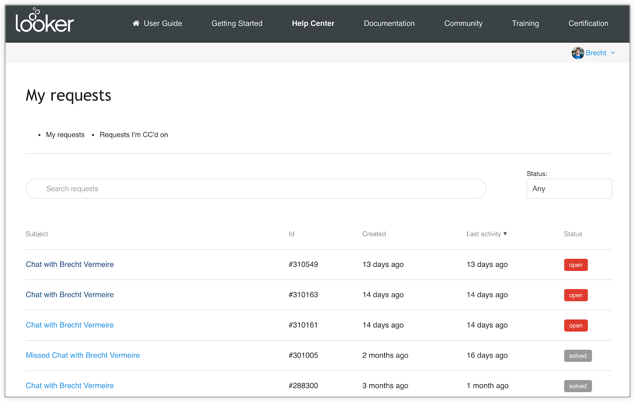
Si bien todos los clientes pueden ver sus propias solicitudes de asistencia y los tickets en los que se los incluye, solo los contactos técnicos de Looker que hayan solicitado acceso a nivel de la organización pueden ver los tickets de toda su organización. Abre una solicitud de asistencia o comunícate con tu equipo de éxito del cliente para solicitar este acceso.
Los usuarios de Looker con el rol de Administrador también pueden solicitar acceso a nivel de la organización al portal. Para ello, deben abrir una solicitud de asistencia. La solicitud debe incluir la aprobación de un contacto técnico de la organización.
Flujo de trabajo de asistencia de Looker
En las siguientes secciones, se proporciona más información sobre el proceso y el flujo de trabajo de los tickets de asistencia de Looker, incluidas las etiquetas de estado, la prioridad y las implicaciones de ambas.
Prioridad
El equipo de asistencia de Looker prioriza los tickets según las siguientes clasificaciones:
- S1-Urgente: Se produjo una pérdida completa de la funcionalidad de la aplicación, lo que causó un impacto crítico en las operaciones comerciales.
- S2-Alto: Los servicios de Looker están operativos, pero con rendimiento degradado, lo que genera un impacto significativo en las operaciones comerciales.
- S3-Tolerable: Los servicios de Looker son utilizables, las funciones o los componentes afectados no son críticos y la mayoría de las operaciones no se ven afectadas.
- S4-Question: Incluye preguntas generales, solicitudes de documentación y otros problemas no críticos relacionados con el sistema. Las operaciones no se ven afectadas.
La prioridad está sujeta a una nueva clasificación según la evolución de un problema y su impacto. La prioridad del ticket se actualiza de acuerdo con el estado de impacto actual.
Los Lineamientos de los Servicios de Asistencia Técnica de Looker proporcionan más información sobre las clasificaciones de prioridad y los acuerdos de nivel de servicio (ANS) correspondientes.
Etiquetas de estado
El equipo de asistencia de Looker usa etiquetas de estado para hacer un seguimiento del equipo o la persona responsable de los próximos pasos. Los estados y sus impactos comerciales son los siguientes:
- Abierto: La solicitud inicial se acaba de abrir o aún está en curso (si se recibió por chat), o bien el solicitante respondió recientemente el ticket y el equipo de asistencia de Looker está investigando o respondiendo activamente.
- A la espera de tu respuesta: El equipo de asistencia de Looker se comunicó con el solicitante o le respondió y está esperando una respuesta antes de continuar con los próximos pasos.
-
En espera: El progreso del ticket depende de un equipo o proceso interno. Los siguientes son algunos ejemplos:
- El equipo de asistencia de Looker intenta reproducir un error informado o investigar una solución alternativa.
- El equipo de asistencia de Looker está en contacto con un equipo de Ingeniería en relación con un error.
- El equipo de asistencia de Looker determinó que el equipo de Cuentas es el más adecuado para resolver la solicitud y está esperando que este equipo se comunique con el solicitante antes de cerrar el ticket.
En espera no implica que no se esté investigando un problema, sino que el equipo de asistencia de Looker está esperando que se complete una acción de su parte.
-
Resuelto: Idealmente, esto ocurre cuando el solicitante y el agente de atención al cliente coinciden en que el problema está resuelto. Sin embargo, existen varias circunstancias adicionales en las que se puede marcar un ticket como Resuelto:
- El equipo de asistencia de Looker informó un error al equipo de Ingeniería de Looker, y el solicitante y el agente de asistencia se comunicaron y acordaron la prioridad y el plazo estimado de resolución.
- El ticket se “fusionó” en otra solicitud de asistencia. Cuando esto ocurre, el equipo de asistencia de Looker determina que dos o más tickets abarcan el mismo problema con el mismo cliente o representan un chat que podría haberse interrumpido y dividido en varios tickets de asistencia. Aunque el equipo de asistencia de Looker combina los tickets afectados en uno, estos permanecen separados en el portal de clientes. Los tickets combinados se etiquetarán como Resuelto.
- El solicitante no respondió el ticket durante un período y recibió al menos una alerta adicional del agente de atención al cliente (el período y la cantidad de alertas del agente pueden variar, según la gravedad del problema). Aunque el ticket esté marcado como Resuelto, el solicitante puede volver a abrir el problema según sea necesario. Consulta la siguiente sección para obtener más información sobre cómo volver a abrir solicitudes de asistencia cerradas de Looker Support.
Cómo volver a abrir solicitudes de asistencia
Si el solicitante considera que un problema que se marcó como Resuelto no se resolvió o no se resolvió de forma suficiente, o si no pudo comunicarse con el agente de asistencia durante el proceso de solución de problemas y no respondió, se puede volver a abrir el problema. Una respuesta en la conversación del ticket, ya sea a través del portal de clientes o por correo electrónico, reabrirá automáticamente una solicitud de asistencia cerrada. Los clientes también pueden iniciar una nueva sesión de chat para volver a abrir una solicitud de asistencia.

